Jedna od važnih značajki svakog upravitelja lozinki je da bude dostupan na mnogim platformama. Posjedovanje aplikacija na više platformi korisnicima omogućuje jednostavan pristup svojim lozinkama na bilo kojoj platformi kad god zatreba. Jedan od problema s kojim se možete suočiti s otvorenim višestrukim instancama upravitelja lozinki jest taj što baze podataka lozinki nisu savršeno sinkronizirane. Slanje svake promjene unesene na središnji poslužitelj, a zatim njezino guranje na sve druge uređaje, zahtijeva bateriju i mrežu.
Bitwarden svakih nekoliko minuta automatski sinkronizira lokalni trezor sa trezorom u oblaku. Ovo je sasvim u redu za uobičajene slučajeve upotrebe. Pretpostavimo da ste upravo dodali lozinku ili uredili unos na jednoj platformi. U tom slučaju to znači da se neće odmah prenijeti na druge uređaje. Možda ćete morati pričekati nekoliko minuta da bude dostupan. Međutim, ako čekate da se promjena prenese u web-trezor ili proširenje preglednika, možete ručno prisiliti platformu da se ponovno sinkronizira i dobije promjenu što je prije moguće.
Kako ručno sinkronizirati svoj trezor u proširenju preglednika
Za sinkronizaciju proširenja preglednika, otvorite okno proširenja klikom na ikonu Bitwarden. Zatim, u oknu proširenja, prijeđite na karticu postavki i kliknite "Sinkroniziraj". Na novoj stranici kliknite "Sinkroniziraj trezor sada".
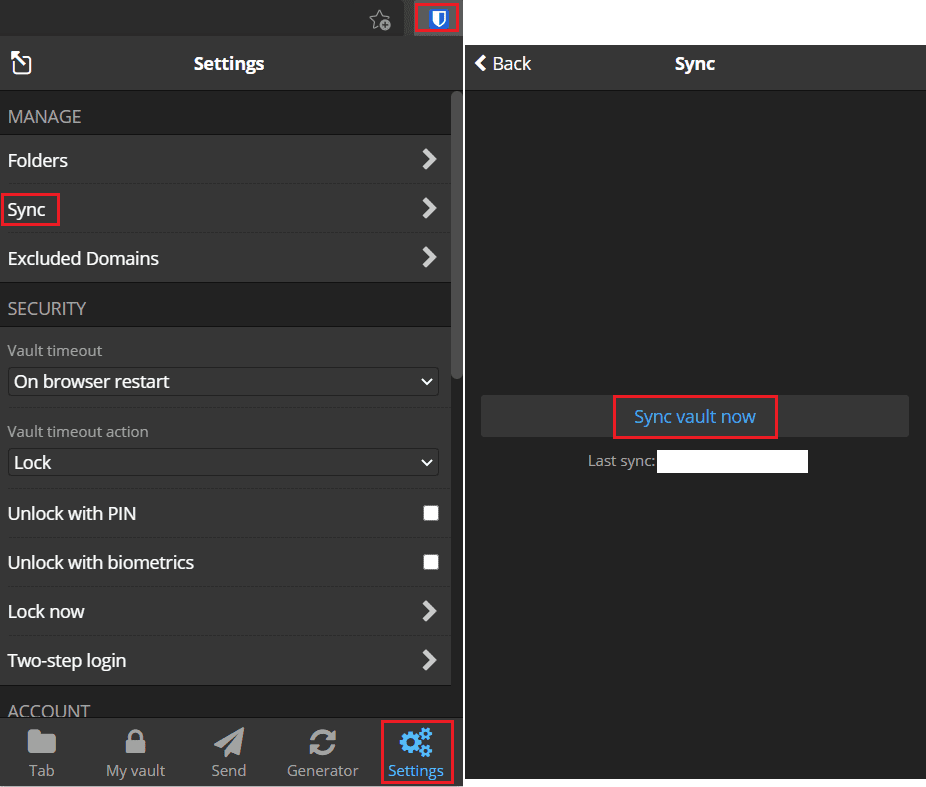
Kako ručno sinkronizirati svoj trezor na web-mjestu
Sinkronizacija web stranice je vrlo jednostavna. Jednostavno kliknite na jednu od različitih kartica na vrhu: Pošalji, Alati ili Postavke, a zatim kliknite natrag na karticu "Moj trezor". Kada se kartica "Moj trezor" učita, učitat će se najnovija verzija baze podataka.
Ako istodobno koristite dvije instance upravitelja zaporki, može proći malo vremena da se promjene sinkroniziraju s jednog uređaja na drugi. Slijedeći korake u ovom vodiču, možete ručno prisiliti Bitwarden na sinkronizaciju, štedeći vam vrijeme.